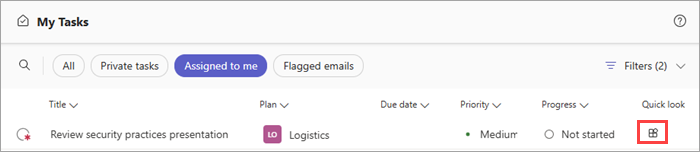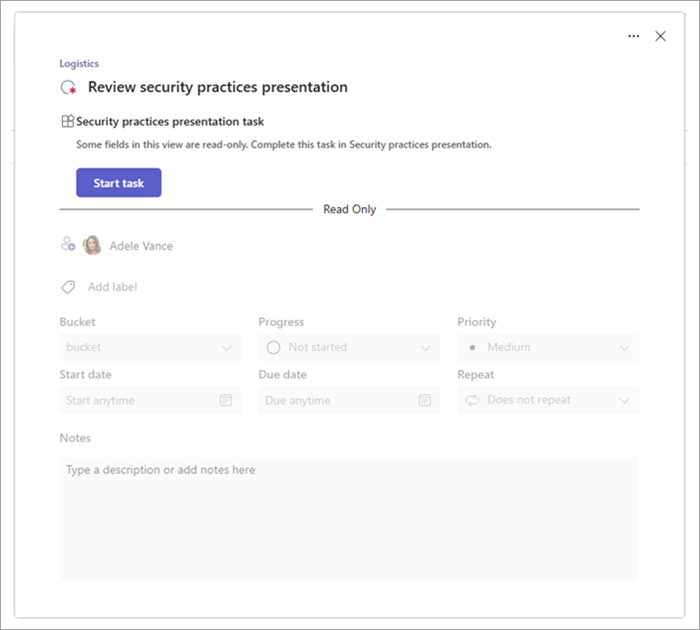Opmerking: Deze functie is momenteel beschikbaar als openbare preview.

Door apps aangestuurde taken geven uw organisatie meer controle over wat u ziet wanneer u een taak opent. In andere taken wordt de standaardset met taakvelden weergegeven waarmee u al bekend bent, zoals notities, bijlagen en opmerkingen. Met door apps aangestuurde taken kan uw organisatie taken maken die extra stappen of velden weergeven die uniek zijn voor die taak. Ze zijn beschikbaar in de Planner-app in Teams.
Een taak kan bijvoorbeeld een koppeling of een knop bevatten. Als u de koppeling of knop selecteert, gaat u mogelijk naar een formulier om in te vullen, een video om te watch of een werkstroom die u begeleidt bij een reeks stappen voor het voltooien van de taak. De ervaring die u ziet, is afhankelijk van hoe uw organisatie de taak heeft ingesteld.
Wat alle door apps aangestuurde taken gemeen hebben, is dat ze worden mogelijk gemaakt door een andere Teams-app. Dit betekent dat wanneer u de koppeling, knop of een andere optie selecteert die in de taak wordt weergegeven, de taak een andere Teams-app gebruikt om u die ervaring te bieden.
Hoe kunt u zien of u een door een app aangestuurde taak hebt
Wanneer u uw toegewezen taken in Mijn taken weergeeft, ziet u een
U ziet dit pictogram ook op de pagina met taakdetails wanneer u de taak opent.
Wat u moet weten over het werken met door apps aangestuurde taken
U kunt de velden van een door een app aangestuurde taak niet rechtstreeks wijzigen. De velden zijn alleen-lezen.Wanneer u bijvoorbeeld aan een taak werkt, kunt u de begin- en einddatum ervan niet wijzigen, deze aan iemand anders toewijzen of markeren als Voltooid.
De taakvelden worden automatisch bijgewerkt op basis van hoe uw organisatie de taak heeft ingesteld.
Hier volgt een voorbeeld van de pagina met taakdetails van een app-aangedreven taak met de naam 'Presentatie beveiligingsprocedures controleren'. Als u in dit voorbeeld de knop Taak starten selecteert, wordt een video over beveiligingsprocedures geopend in de YouTube-app in Teams.
Voor IT-beheerders
Door apps aangestuurde taken beheren in Planner voor op maat gemaakte taakervaringen